Как да промените разстоянието в Word 2010
Разстоянието между редовете може да има голямо влияние върху размера на документа, често удвоява броя на страниците, ако увеличите от 1 до 2 реда. Разстоянието също може да направи документа по-лесен за четене, поради което много училища и организации ще изискват документите, които създавате, да бъдат зададени на определена стойност. За щастие разстоянието между редовете е проста настройка, която трябва да промените в Word 2010 и има редица различни предварително зададени опции, от които можете да изберете. Затова разгледайте нашия урок по-долу, за да научите как да променяте разстоянията си в Word 2010.
Използвайте различни интервали от редове в Word 2010
Този урок ще предполага, че вече сте създали документа и че искате да промените разстоянието между редовете за целия документ. Ако работите върху нов документ, тогава можете да пропуснете стъпката, в която изберете целия документ.
Стъпка 1: Отворете документа си в Word 2010.
Стъпка 2: Натиснете Ctrl + A на клавиатурата си, за да изберете целия документ.

Стъпка 3: Щракнете върху раздела Начало в горната част на прозореца.
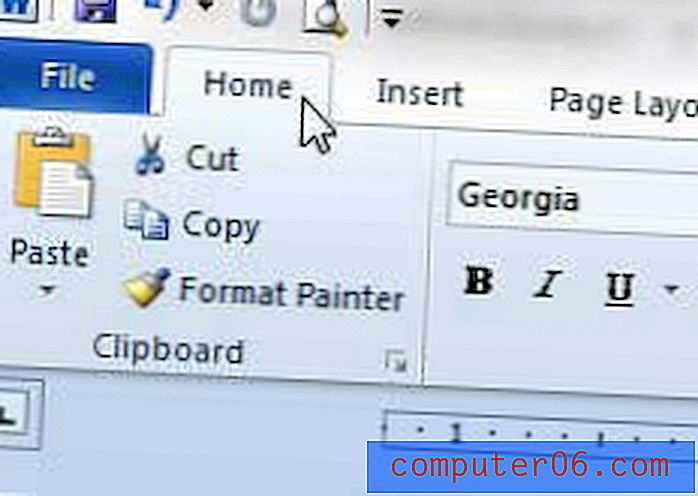
Стъпка 4: Щракнете върху бутона Линейно разстояние в секцията Параграф на лентата в горната част на прозореца.
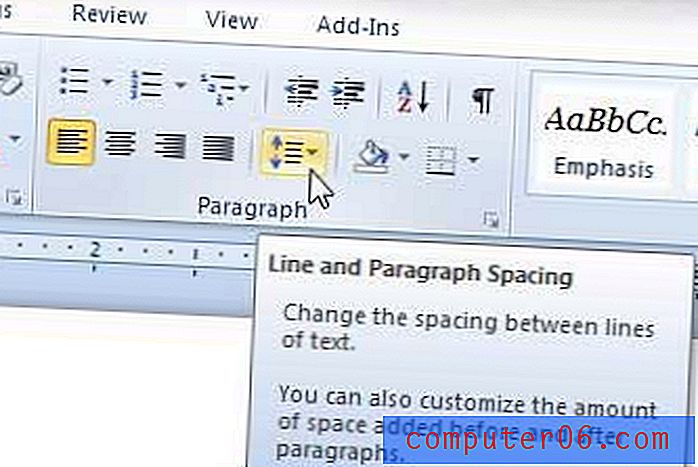
Стъпка 5: Изберете стойността, която искате да използвате за разстоянието между редовете. 1.0 е за единично разстояние, 2.0 е за двойно разстояние и т.н.
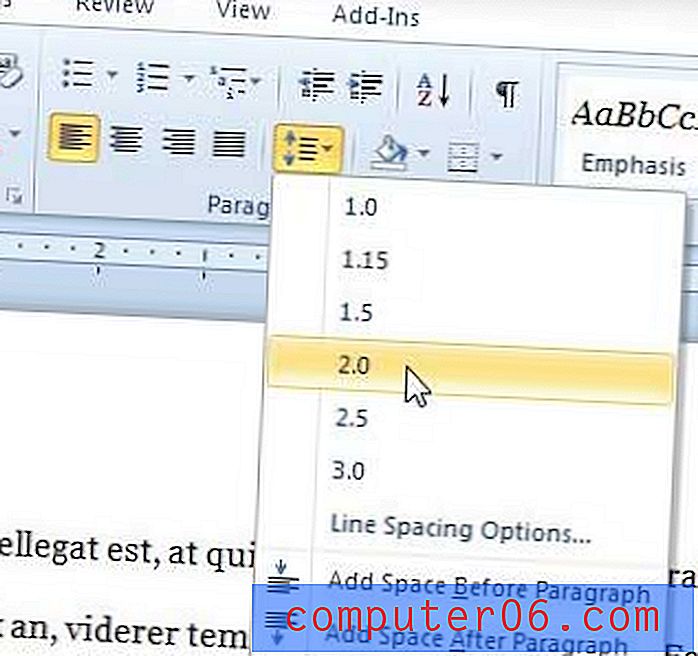
Ако имате училище или организация, която изисква от вас да използвате конкретен тип разстояние между редовете за вашите документи, тогава може просто да е по-лесно да промените разстоянието между редовете по подразбиране в Word 2010. Това автоматично ще зададе разстоянието между редовете за всеки нов документ, който вие създавате.



